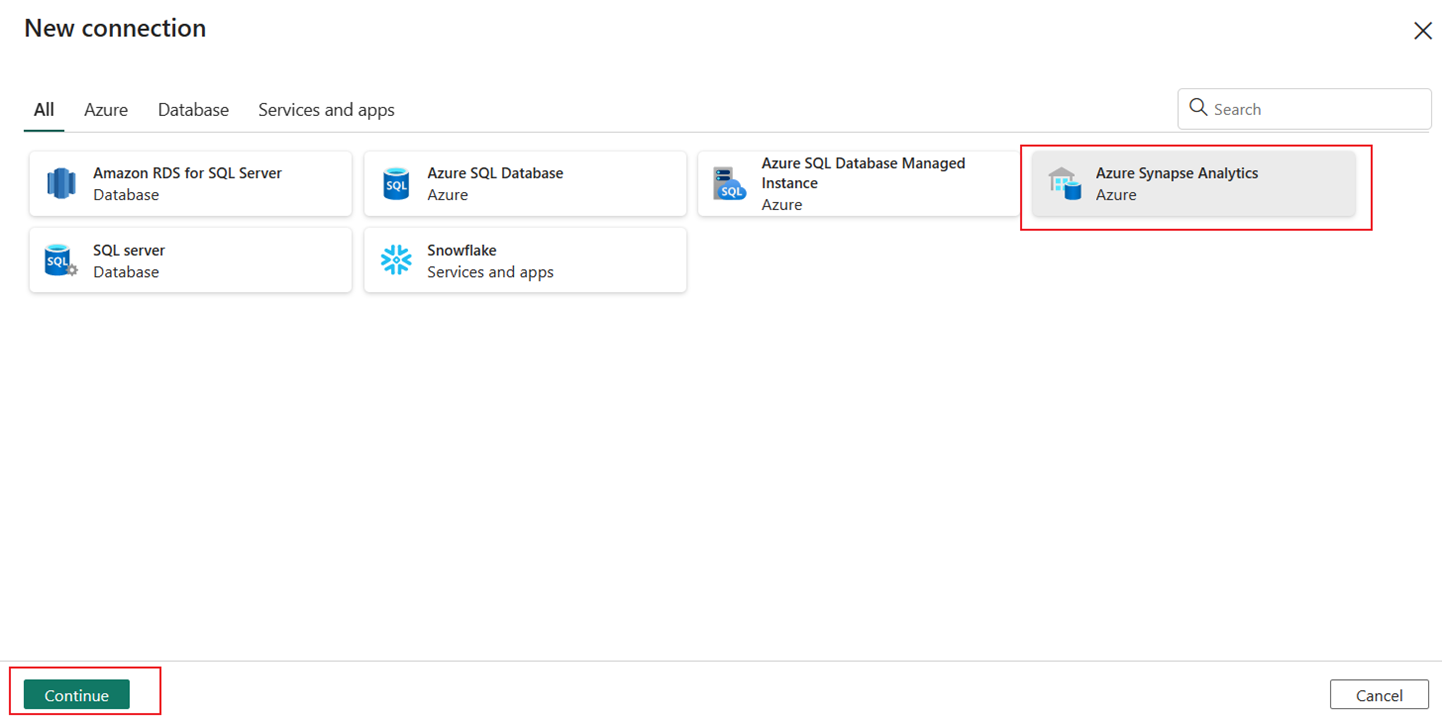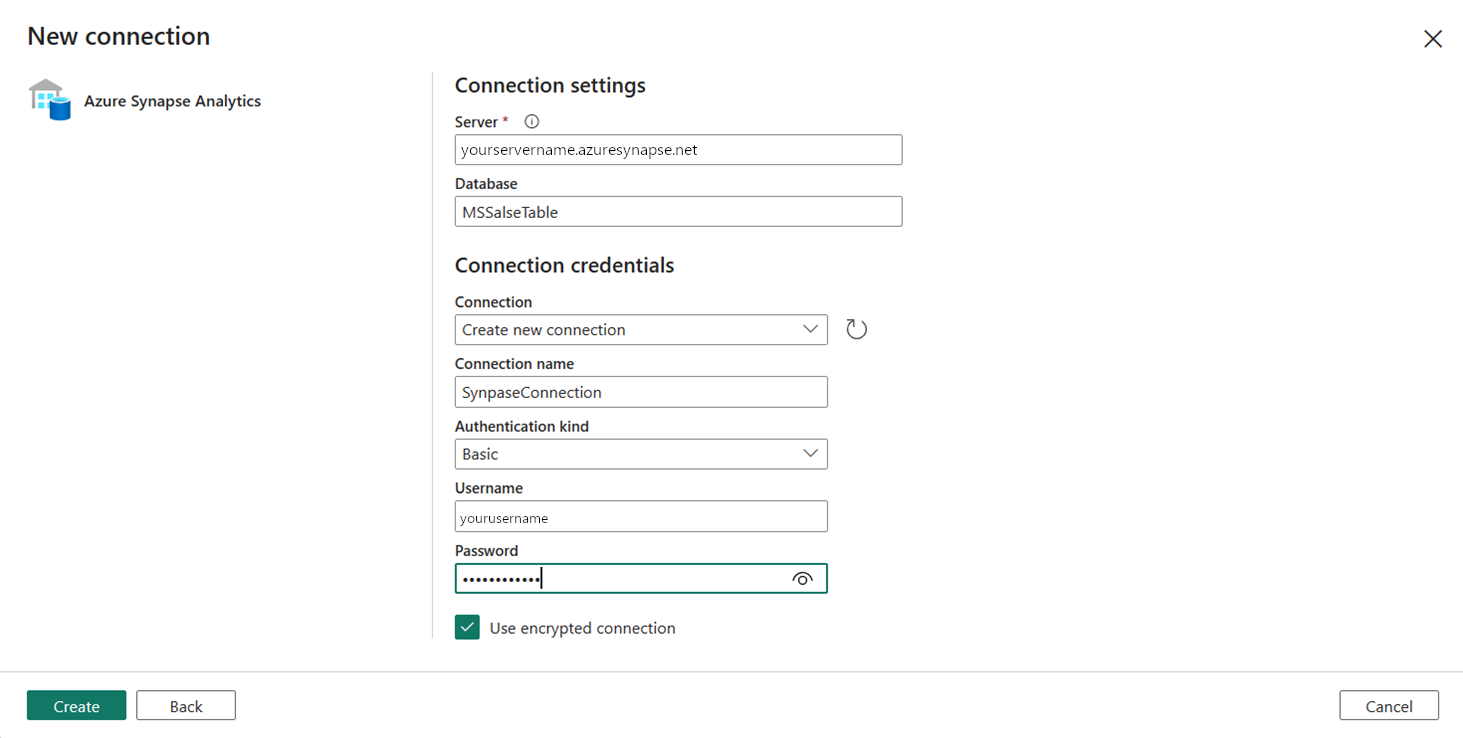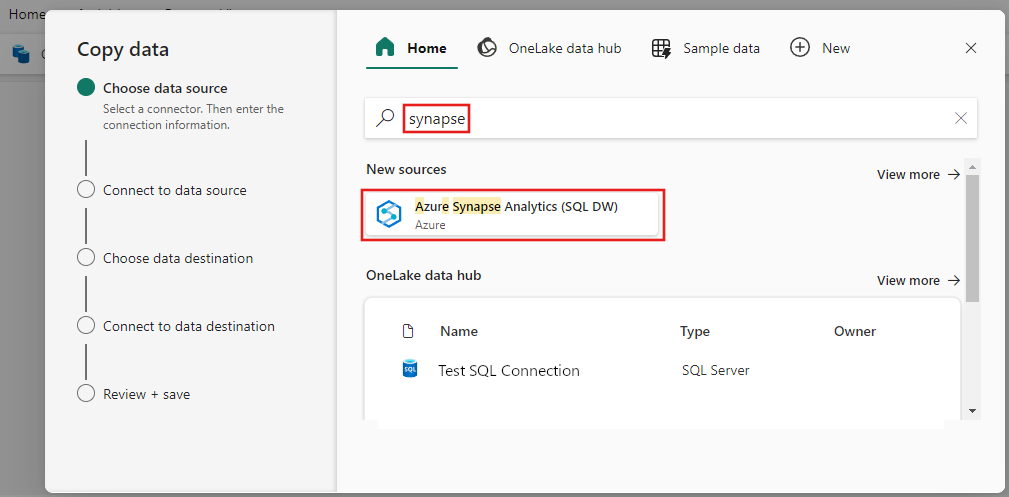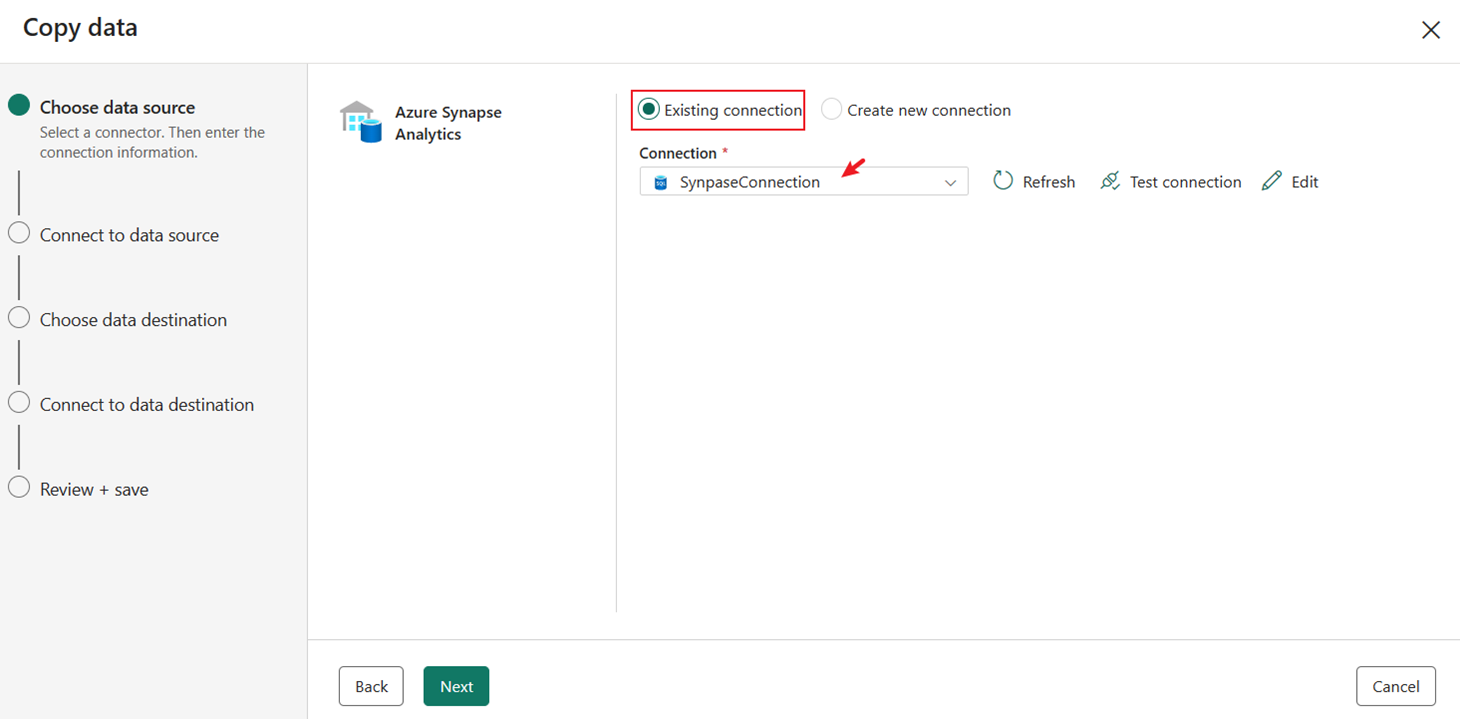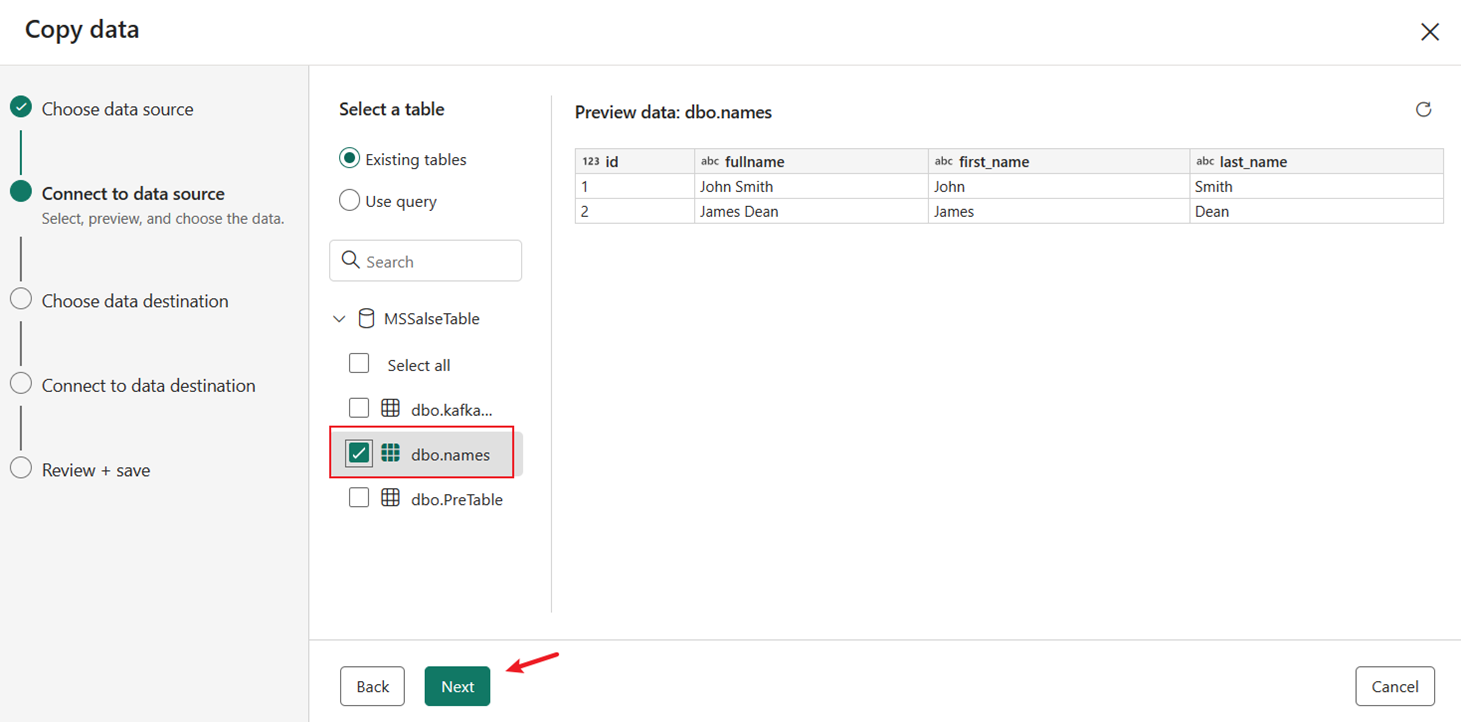Lakehouse'a yüklemeden önce saklı yordamla verileri ön işleme
Bu öğreticide, bir tablo oluşturmak ve Synapse Veri Ambarı'ndaki verileri önceden işlemek üzere saklı yordam çalıştırmak için işlem hattı Betiği etkinliğinin nasıl kullanılacağını göstereceğiz. Bundan sonra, önceden işlenmiş tabloyu Lakehouse'a yükleriz.
Önkoşullar
Microsoft Fabric özellikli bir çalışma alanı. Henüz bir çalışma alanınız yoksa Çalışma alanı oluşturma makalesine bakın.
Azure Synapse Veri Ambarı'nda bir saklı yordam hazırlayın. Aşağıdaki saklı yordamı önceden oluşturun:
CREATE PROCEDURE spM_add_names AS --Create initial table IF EXISTS (SELECT * FROM sys.objects WHERE object_id = OBJECT_ID(N'[dbo].[names]') AND TYPE IN (N'U')) BEGIN DROP TABLE names END; CREATE TABLE names (id INT,fullname VARCHAR(50)); --Populate data INSERT INTO names VALUES (1,'John Smith'); INSERT INTO names VALUES (2,'James Dean'); --Alter table for new columns ALTER TABLE names ADD first_name VARCHAR(50) NULL; ALTER TABLE names ADD last_name VARCHAR(50) NULL; --Update table UPDATE names SET first_name = SUBSTRING(fullname, 1, CHARINDEX(' ', fullname)-1); UPDATE names SET last_name = SUBSTRING(fullname, CHARINDEX(' ', fullname)+1, LEN(fullname)-CHARINDEX(' ', fullname)); --View Result SELECT * FROM names;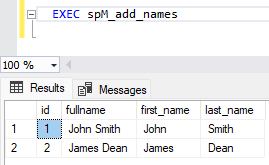
Saklı yordamı çalıştırmak için işlem hattı Betiği etkinliği oluşturma
Bu bölümde, önkoşullarda oluşturulan saklı yordamı çalıştırmak için bir Betik etkinliği kullanacağız.
Azure Synapse Veri Ambarınıza bağlanmak için Betik etkinliği'ni ve ardından Yeni'yi seçin.
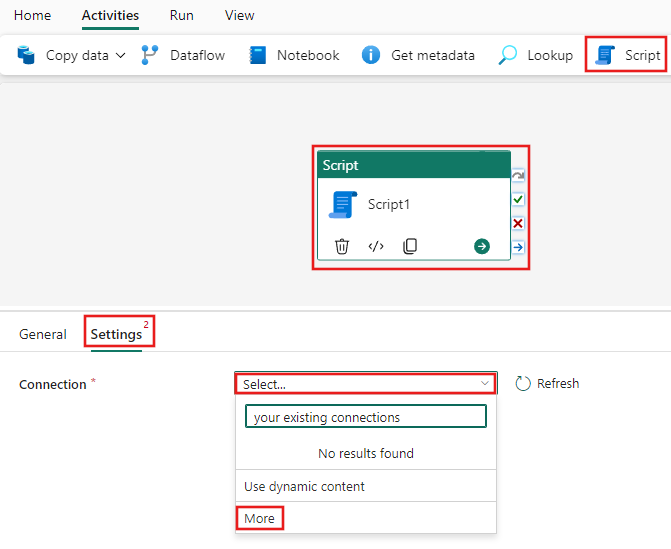
Azure Synapse Analytics'i ve ardından Devam'ı seçin.
Temel kimlik doğrulaması için Sunucu, Veritabanı, Kullanıcı Adı ve Parola alanlarınızı sağlayın ve Bağlan ion adı için Synapse Bağlan ion girin. Ardından Oluştur'u seçerek yeni bağlantı oluşturun.
Saklı yordamı çalıştırmak için EXEC spM_add_names giriş. Dbo.name yeni bir tablo oluşturur ve tam ad alanını first_name ve last_name olmak üzere iki alana dönüştürmek için basit bir dönüştürmeyle verileri önceden işler.
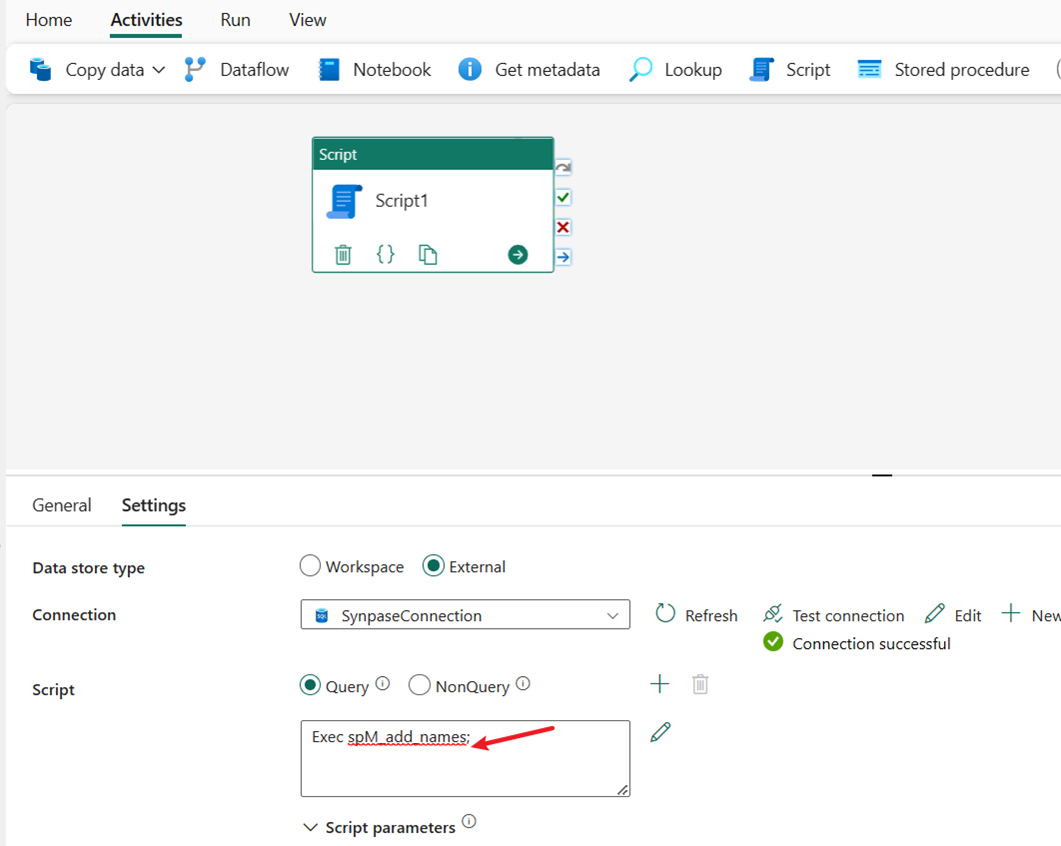
Önceden işlenmiş tablo verilerini Lakehouse'a yüklemek için işlem hattı etkinliği kullanma
Veri kopyala'yı ve ardından Kopyalama yardımcısı kullan'ı seçin.
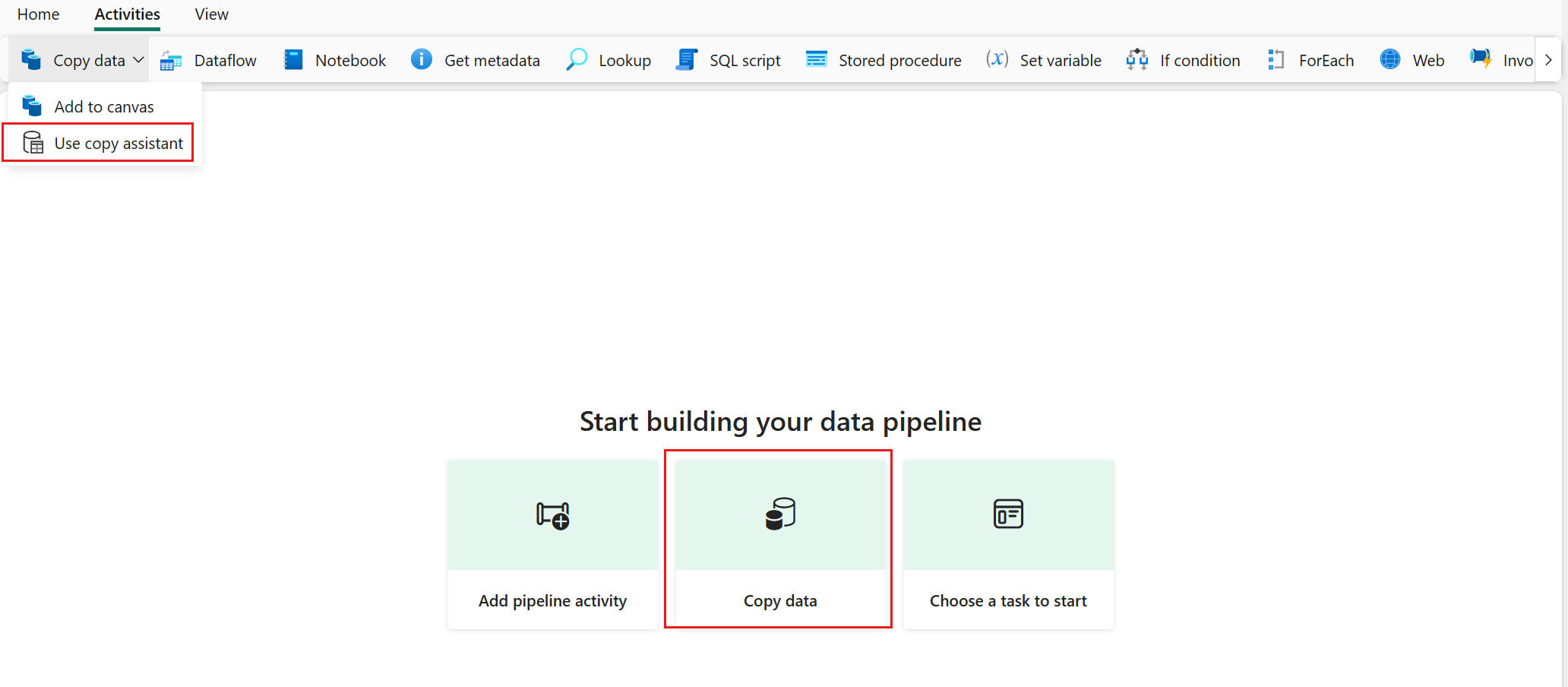
Veri kaynağı için Azure Synapse Analytics'i ve ardından İleri'yi seçin.
Daha önce oluşturduğunuz synapse Bağlan ion bağlantısını seçin.
Saklı yordam tarafından oluşturulan ve önceden işlenmiş dbo.names tablosunu seçin. Sonra İleri'yi seçin.
Hedef olarak Çalışma Alanı sekmesinin altında Lakehouse'ı seçin ve sonra yeniden İleri'yi seçin.
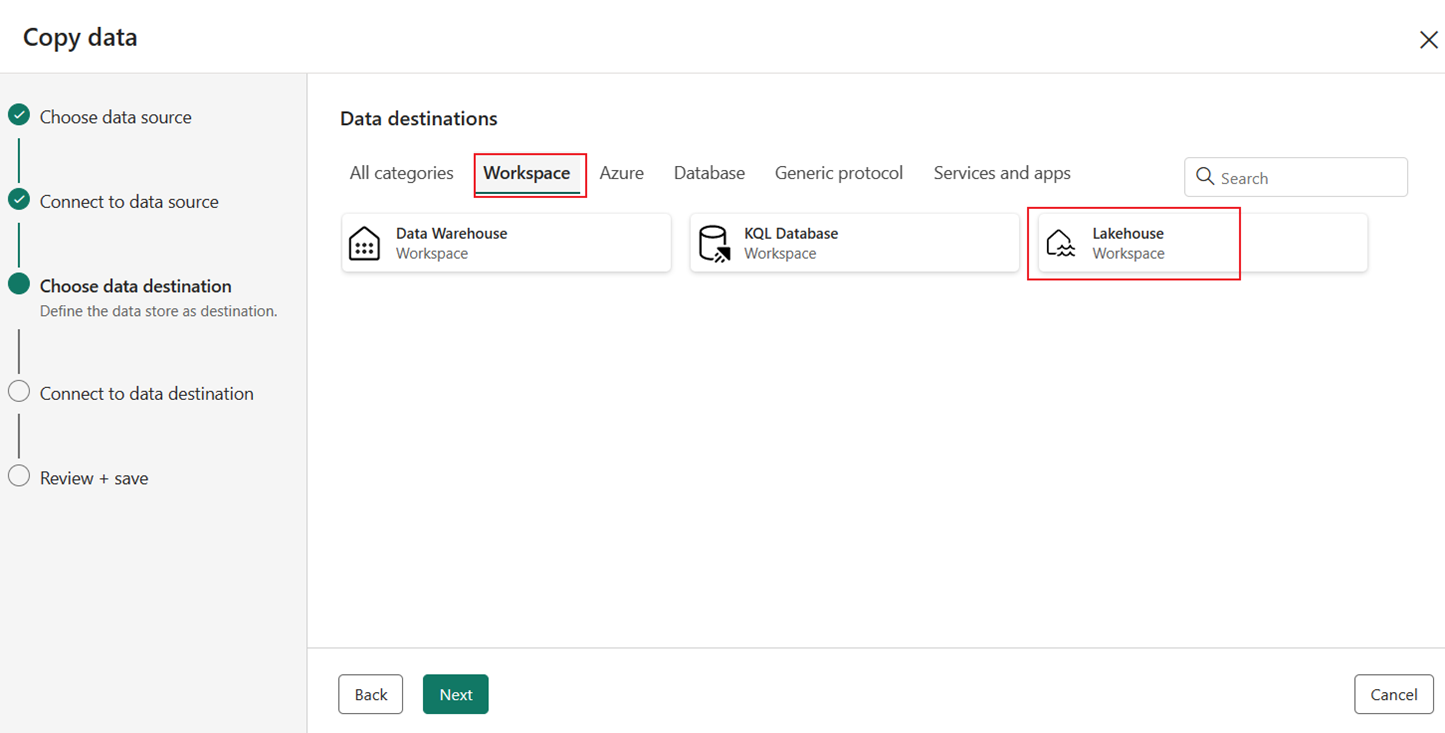
Mevcut bir göl evi seçin veya yeni bir Lakehouse oluşturun ve ardından İleri'yi seçin.
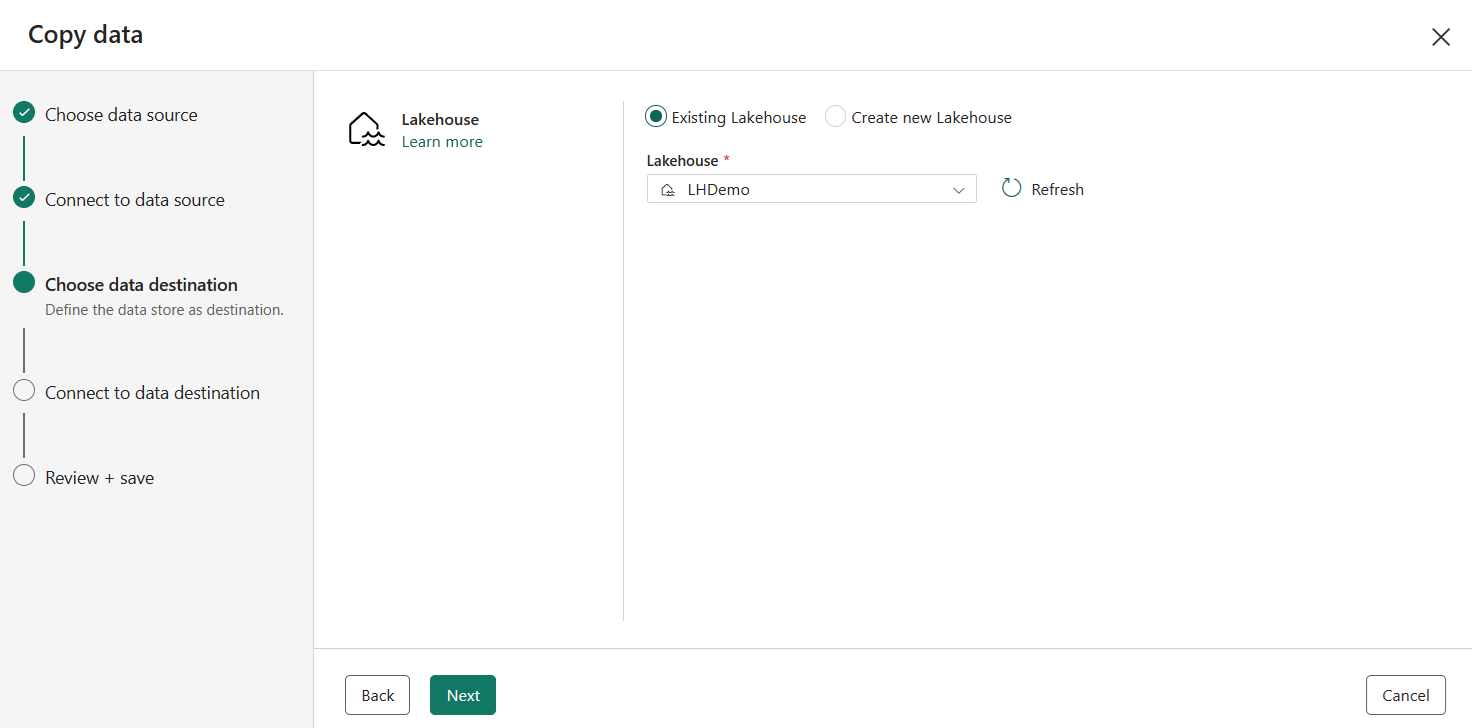
Lakehouse hedefi için kopyalanacak veriler için bir hedef tablo adı girin ve İleri'yi seçin.
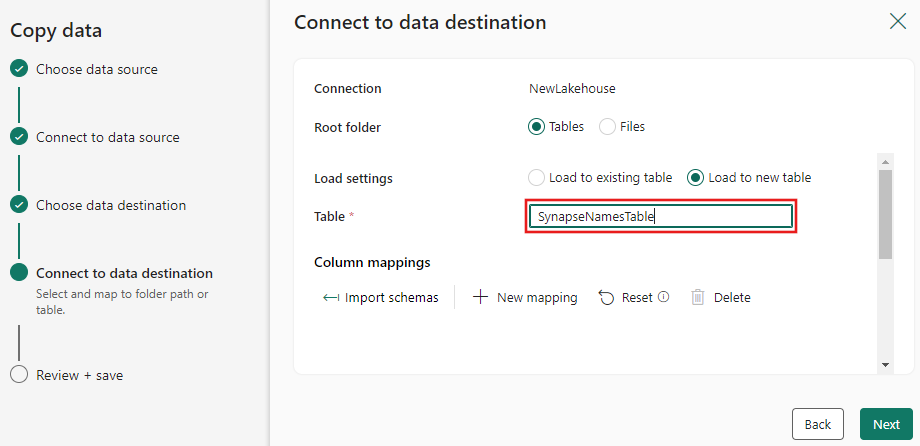
Kopyalama yardımcısı'nın son sayfasındaki özeti gözden geçirin ve Tamam'ı seçin.
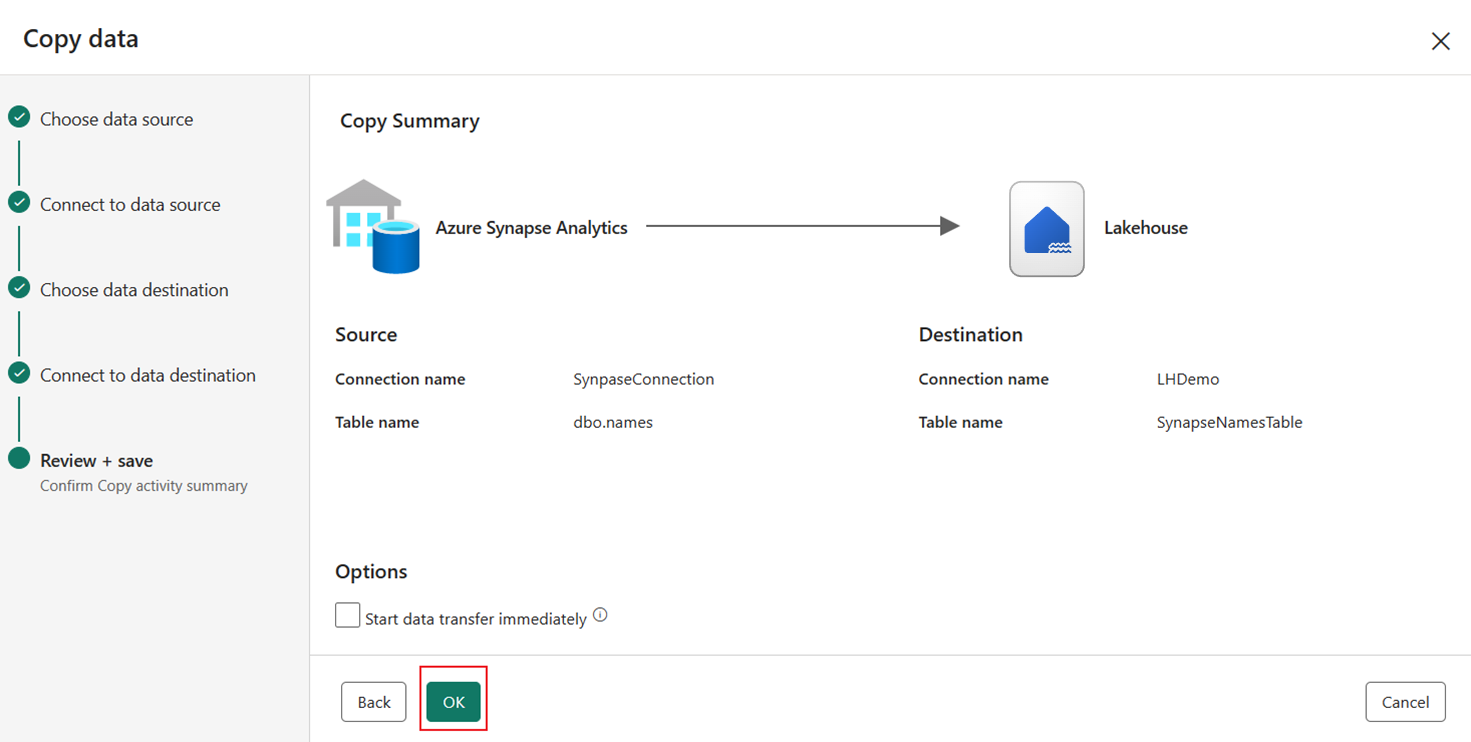
Tamam'ı seçtikten sonra yeni Kopyalama etkinliği işlem hattı tuvaline eklenir.
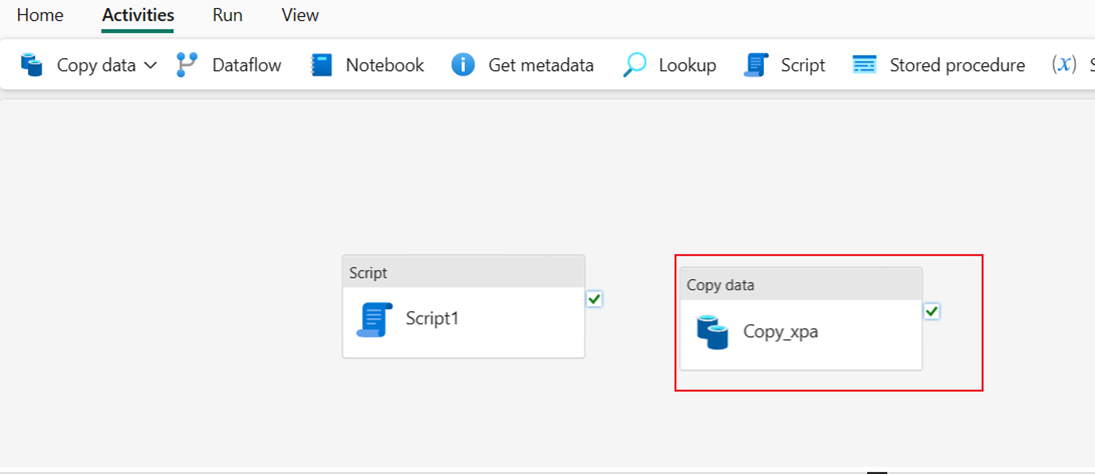
Verileri yüklemek için iki işlem hattı etkinliğini yürütme
Betik ve Kopyalama veri etkinliklerini BağlanBetik etkinliğinden başarılı olduğunda.
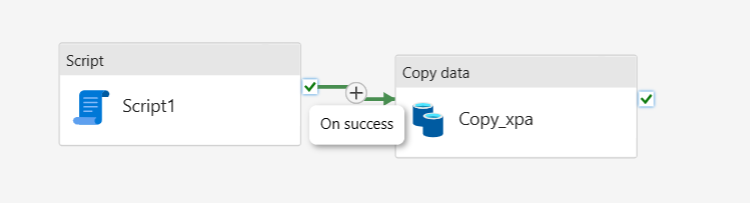
Çalıştır'ı seçin ve ardından kaydet ve çalıştır'ı seçerek işlem hattındaki iki etkinliği çalıştırın.
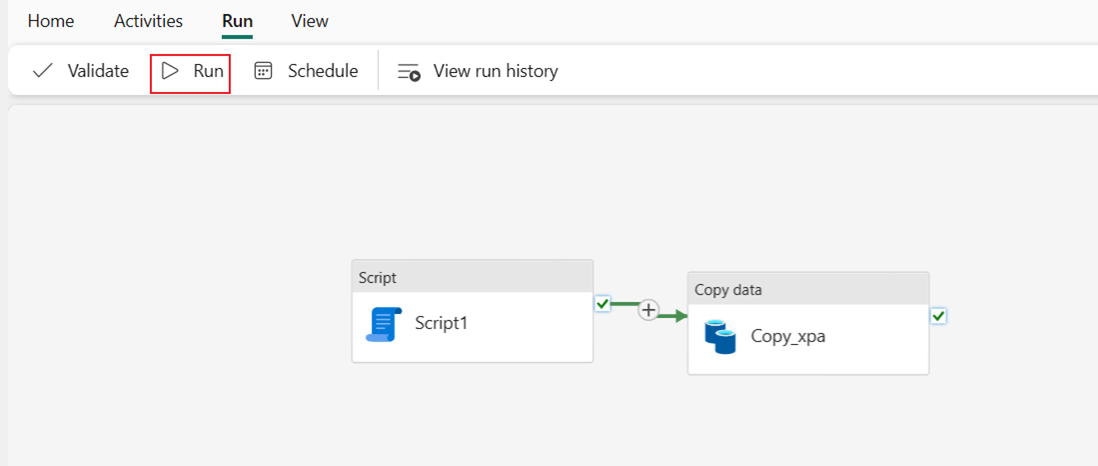
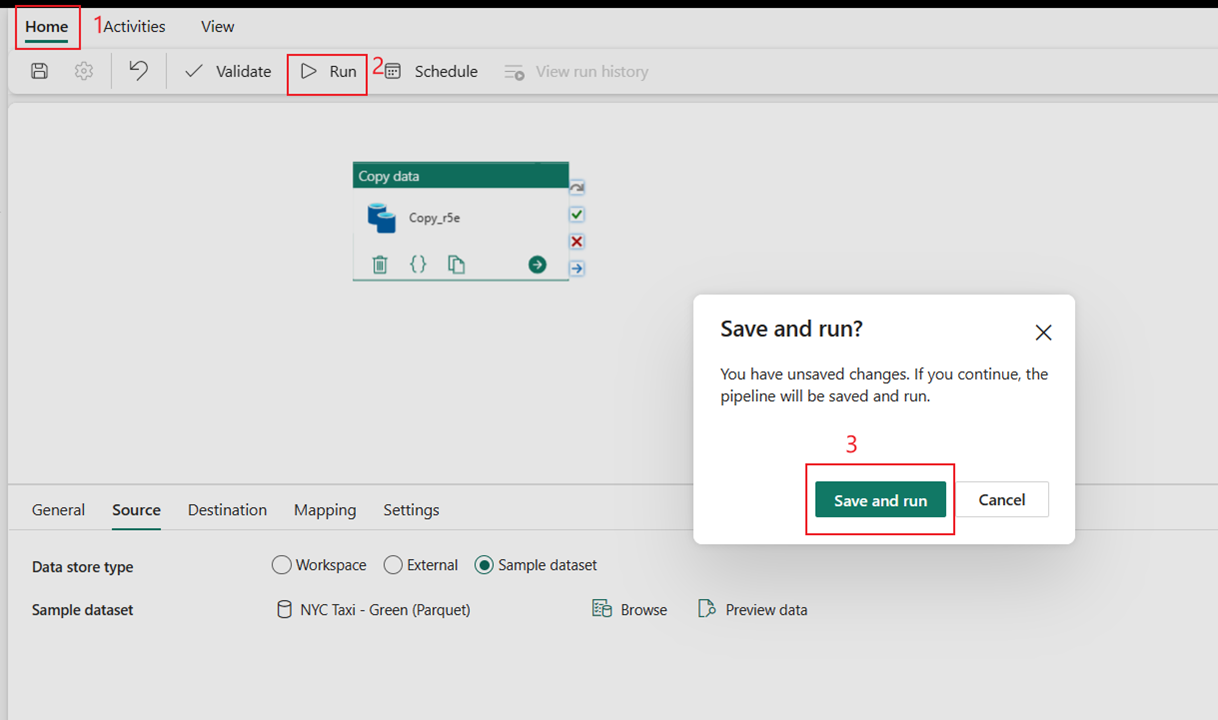
İşlem hattı başarıyla çalıştırıldıktan sonra daha fazla bilgi için ayrıntıları görüntüleyebilirsiniz.
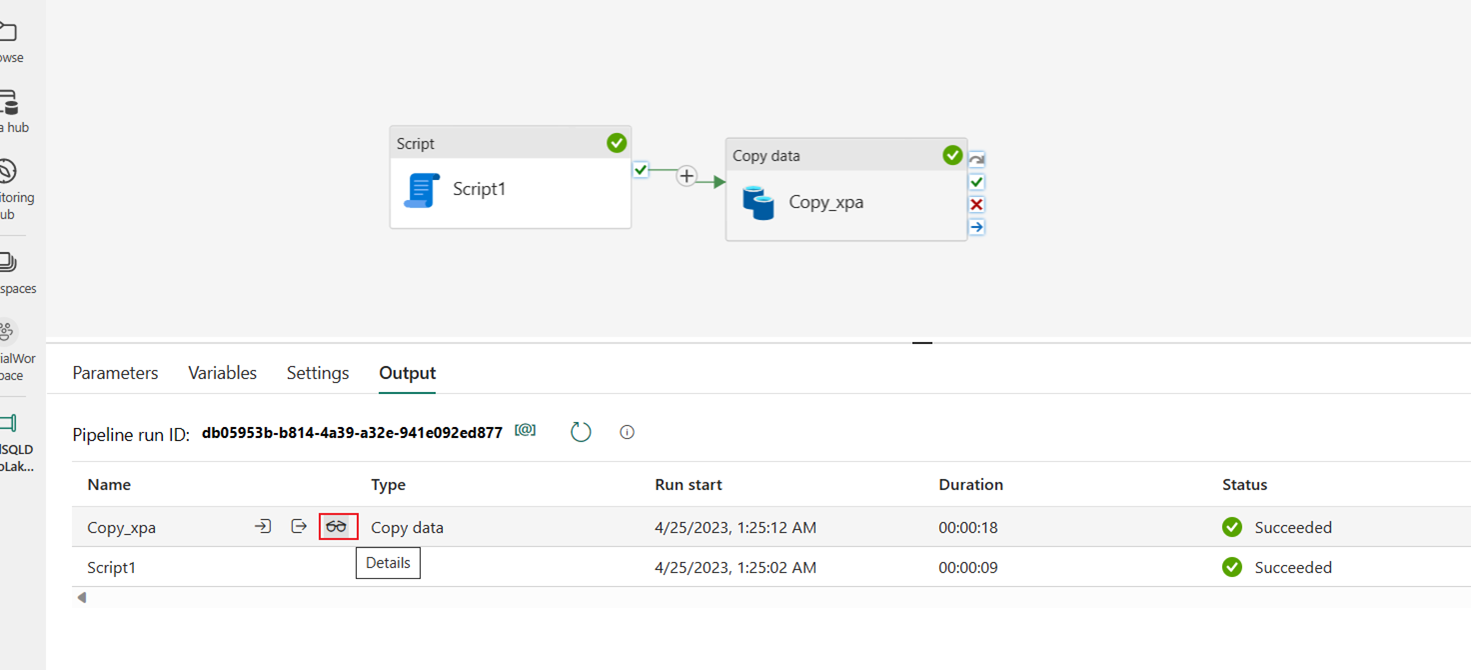
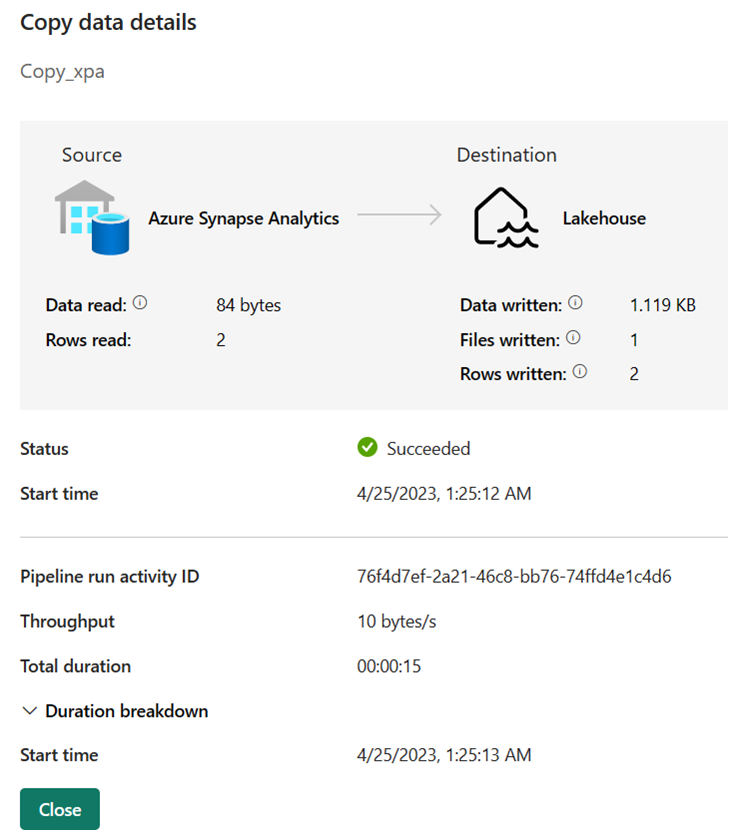
Çalışma alanına geçin ve sonuçları denetlemek için Lakehouse'ı seçin.
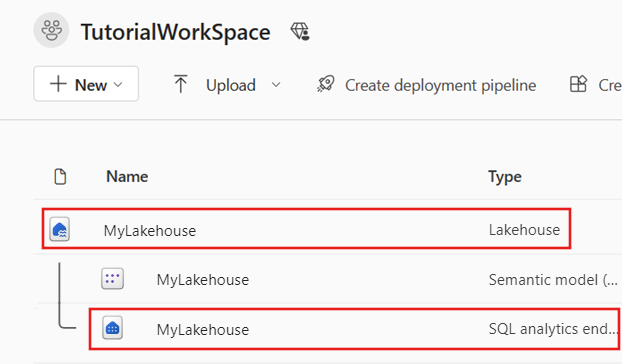
Lakehouse'a yüklenen dat'ı görüntülemek için SynapseNamesTable tablosunu seçin.
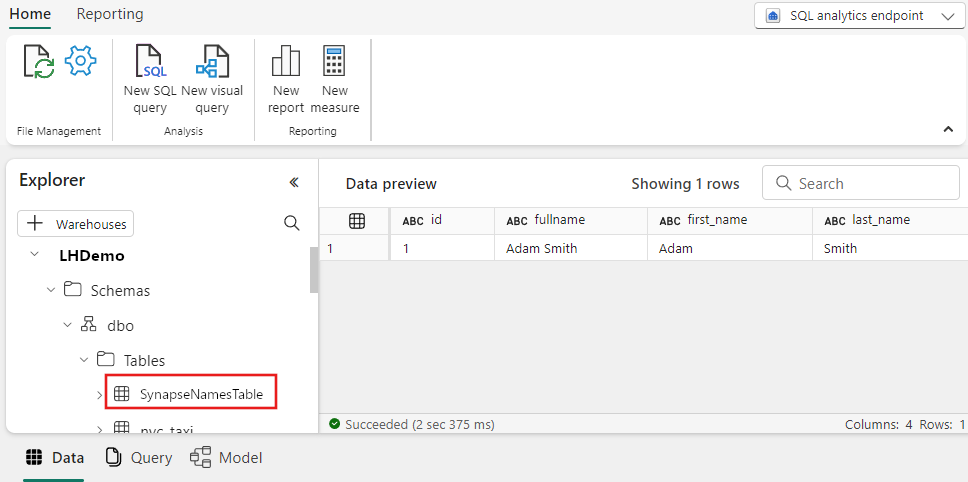
İlgili içerik
Bu örnek, sonuçları Lakehouse'a yüklemeden önce saklı yordamla verileri ön işlemeyi gösterir. Şunları öğrendiniz:
- Saklı yordam çalıştırmak için Betik etkinliğiyle bir veri işlem hattı oluşturun.
- Önceden işlenmiş tablo verilerini Lakehouse'a yüklemek için bir işlem hattı etkinliği kullanın.
- Verileri yüklemek için işlem hattı etkinliklerini yürütür.
Ardından işlem hattı çalıştırmalarınızı izleme hakkında daha fazla bilgi edinmek için ilerleyin.
Geri Bildirim
Çok yakında: 2024 boyunca, içerik için geri bildirim mekanizması olarak GitHub Sorunları’nı kullanımdan kaldıracak ve yeni bir geri bildirim sistemiyle değiştireceğiz. Daha fazla bilgi için bkz. https://aka.ms/ContentUserFeedback.
Gönderin ve geri bildirimi görüntüleyin